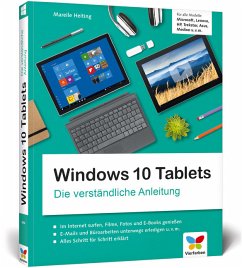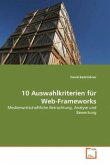Mareile Heiting
Windows 10 Tablets
Die verständliche Anleitung. Für alle Modelle: Microsoft, Lenovo, HP, Trekstor, Asus, Medion u. v. m.
Mareile Heiting
Windows 10 Tablets
Die verständliche Anleitung. Für alle Modelle: Microsoft, Lenovo, HP, Trekstor, Asus, Medion u. v. m.
- Broschiertes Buch
- Merkliste
- Auf die Merkliste
- Bewerten Bewerten
- Teilen
- Produkt teilen
- Produkterinnerung
- Produkterinnerung
Ob auf dem Sofa, im Büro oder unterwegs - Ihr Tablet mit Windows 10 lässt keine Wünsche offen, wenn man weiß, wie's funktioniert. Lassen Sie sich von Mareile Heiting zeigen, wie Sie Ihr Tablet in Betrieb nehmen, startklar fürs Internet machen und wichtige Einstellungen vornehmen, um das Gerät und Ihre Daten zu schützen. Erfahren Sie, wie Sie das Startmenü anpassen, E-Mails, Kontakte und Termine im Blick behalten, mit dem Tablet fotografieren, Filme ansehen, Musik hören, Bücher und Zeitungen lesen - mit dieser Anleitung gelingt alles auf Anhieb.
Aus dem Inhalt:
Das Tablet in Betrieb…mehr
Andere Kunden interessierten sich auch für
Ob auf dem Sofa, im Büro oder unterwegs - Ihr Tablet mit Windows 10 lässt keine Wünsche offen, wenn man weiß, wie's funktioniert. Lassen Sie sich von Mareile Heiting zeigen, wie Sie Ihr Tablet in Betrieb nehmen, startklar fürs Internet machen und wichtige Einstellungen vornehmen, um das Gerät und Ihre Daten zu schützen. Erfahren Sie, wie Sie das Startmenü anpassen, E-Mails, Kontakte und Termine im Blick behalten, mit dem Tablet fotografieren, Filme ansehen, Musik hören, Bücher und Zeitungen lesen - mit dieser Anleitung gelingt alles auf Anhieb.
Aus dem Inhalt:
Das Tablet in Betrieb nehmenFingergesten und die virtuelle TastaturEine WLAN-Verbindung ins Internet herstellenIm Internet surfen - auch mit einer mobilen DatenverbindungBenutzerkonten einrichtenDas Startmenü und den Sperrbildschirm anpassenApps starten und beendenKostenlose Apps aus dem Microsoft Store installierenNachrichten und E-Mails schreibenFotografieren und Videos aufnehmen mit dem TabletBilderverschönern und mit Effekten versehenMusik und Radio hörenE-Books und Zeitungen auf dem Tablet lesenFilme auf dem Tablet anschauenReisen und Routen planenDas mobile Büro: Word, Excel & Co.Dateien und Ordner mit dem Explorer im BlickNotizen und Skizzen mit dem WindowsInk-ArbeitsbereichDie Sprachsteuerung nutzenDaten mit anderen Geräten synchronisierenDas Tablet und die Daten schützenProbleme beheben und Strom sparen
Aus dem Inhalt:
Das Tablet in Betrieb nehmenFingergesten und die virtuelle TastaturEine WLAN-Verbindung ins Internet herstellenIm Internet surfen - auch mit einer mobilen DatenverbindungBenutzerkonten einrichtenDas Startmenü und den Sperrbildschirm anpassenApps starten und beendenKostenlose Apps aus dem Microsoft Store installierenNachrichten und E-Mails schreibenFotografieren und Videos aufnehmen mit dem TabletBilderverschönern und mit Effekten versehenMusik und Radio hörenE-Books und Zeitungen auf dem Tablet lesenFilme auf dem Tablet anschauenReisen und Routen planenDas mobile Büro: Word, Excel & Co.Dateien und Ordner mit dem Explorer im BlickNotizen und Skizzen mit dem WindowsInk-ArbeitsbereichDie Sprachsteuerung nutzenDaten mit anderen Geräten synchronisierenDas Tablet und die Daten schützenProbleme beheben und Strom sparen
Produktdetails
- Produktdetails
- Verlag: Vierfarben
- Artikelnr. des Verlages: 486/00596
- Seitenzahl: 360
- Erscheinungstermin: 26. Oktober 2018
- Deutsch
- Abmessung: 242mm x 190mm x 15mm
- Gewicht: 966g
- ISBN-13: 9783842105966
- ISBN-10: 3842105967
- Artikelnr.: 53014902
- Herstellerkennzeichnung Die Herstellerinformationen sind derzeit nicht verfügbar.
- Verlag: Vierfarben
- Artikelnr. des Verlages: 486/00596
- Seitenzahl: 360
- Erscheinungstermin: 26. Oktober 2018
- Deutsch
- Abmessung: 242mm x 190mm x 15mm
- Gewicht: 966g
- ISBN-13: 9783842105966
- ISBN-10: 3842105967
- Artikelnr.: 53014902
- Herstellerkennzeichnung Die Herstellerinformationen sind derzeit nicht verfügbar.
Heiting, Mareile
Mareile Heiting ist seit über zwei Jahrzehnten als IT-Autorin tätig und hat seither zahlreiche Bücher und Artikel für namhafte Fachmedien veröffentlicht. Sie ist spezialisiert auf die Themen Windows, Office, Android, Bild- und Videobearbeitung sowie Webdesign. Ihre Leser schätzen ihr Talent, selbst schwierige IT-Themen für Einsteiger verständlich darzustellen.
Mareile Heiting ist seit über zwei Jahrzehnten als IT-Autorin tätig und hat seither zahlreiche Bücher und Artikel für namhafte Fachmedien veröffentlicht. Sie ist spezialisiert auf die Themen Windows, Office, Android, Bild- und Videobearbeitung sowie Webdesign. Ihre Leser schätzen ihr Talent, selbst schwierige IT-Themen für Einsteiger verständlich darzustellen.
Kapitel 1. Das Windows-Tablet kennenlernen ... 11
Eine kleine Übersicht über Windows-Tablets ... 11
Nützliches Zubehör für das Windows-Tablet ... 16
Kapitel 2. Erste Schritte mit dem Tablet ... 21
Das Tablet per Fingergesten oder Computermaus bedienen ... 21
Die Bildschirmtastatur in Aktion ... 25
Der erste Start des Tablets ... 29
Tablet einschalten, entsperren und anmelden ... 36
Tabletmodus und Desktopmodus im Vergleich ... 38
Das Tablet ausschalten ... 46
Kapitel 3. Wichtige Einstellungen vornehmen ... 47
Eine WLAN-Verbindung ins Internet herstellen ... 47
Auch unterwegs ins Internet: eine mobile Datenverbindung herstellen ... 51
Ein Microsoft-Konto einrichten ... 52
Ein lokales Benutzerkonto einrichten ... 58
Die Lautstärke für Musik und Systemsounds anpassen ... 64
Für bessere Lesbarkeit: Text- und Symbolgrößen einstellen ... 66
Passende Synchronisierungseinstellungen wählen ... 68
Die wichtigsten Datenschutzeinstellungen vornehmen ... 70
Einen Drucker ans Tablet anschließen ... 73
Geräte per Bluetooth verbinden ... 75
Kapitel 4. So starten und beenden Sie Apps ... 77
So öffnen Sie Apps per Fingergesten ... 77
Schnelle Wege, um zwischen geöffneten Apps zu wechseln ... 83
Zwei App-Fenster nebeneinander anzeigen ... 87
Arbeit beendet: So schließen Sie geöffnete Apps ... 90
Kapitel 5. Ihre ganz persönliche Windows-Oberfläche ... 91
Ein individuelles Foto für den Sperrbildschirm einrichten ... 91
Verschönern Sie Desktop und Startmenü mit einem persönlichen Hintergrund ... 96
So bringen Sie mehr Farbe in Task- und Titelleiste ... 98
So passen Sie die Kacheln des Startmenüs nach Ihren Wünschen an ... 100
Verknüpfungen zu Apps, Ordnern und Co. an das Startmenü heften ... 102
Noch schneller ans Ziel: die Schnellstartleiste anpassen ... 111
Die Taskleiste auf dem Tablet optimal einrichten ... 113
Benachrichtigungen und Aktionen: So richten Sie das Info-Center ein ... 116
Kapitel 6. Im Internet unterwegs mit dem Browser Edge ... 121
Erste Schritte mit dem Browser Edge ... 121
Pfiffige Tipps zur Navigation ... 125
So legen Sie die Startseite des Browsers fest ... 127
Lesezeichen setzen und nutzen ... 129
Webseiten suchen und finden ... 133
So legen Sie Ihre Lieblingssuchmaschine fest ... 134
Webseiten mit eigenen Notizen versehen ... 136
Sicher im Internet unterwegs ... 140
Downloads aus dem Internet ... 149
Kapitel 7. E-Mails, Adressen und Termine ... 153
So richten Sie Ihr E-Mail-Konto in der Mail-App ein ... 153
E-Mails schreiben und lesen mit der Mail-App ... 158
So sorgen Sie für Ordnung im E-Mail-Chaos ... 166
Nützliche Einstellungen für die Mail-App ... 169
Adressen in der Kontakte-App speichern ... 174
Termine mit der Kalender-App erfassen ... 178
Mail, Kontakte und Kalender im Team ... 181
Kapitel 8. Dateien und Ordner im Blick mit dem Explorer ... 185
Übersicht über den Explorer ... 185
Passen Sie den Explorer individuell an ... 190
Ordner anlegen und Dateien verschieben, kopieren und löschen ... 194
Dateien und Ordner in der Cloud OneDrive speichern ... 204
Kapitel 9. Fotos, Videos und Musik auf dem Tablet genießen ... 209
Fotografieren und Filmen mit der Kamera-App ... 209
Fotos auf das Tablet importieren mit der Fotos-App ... 214
Fotos und Videos mit der Fotos-App betrachten ... 217
Kleine Schönheitsfehler korrigieren ... 220
Fotos in die Cloud OneDrive hochladen und teilen ... 225
Filme mit der App Filme & TV genießen ... 230
Musik hören mit der Groove-Musik-App ... 236
Kapitel 10. Apps, Spiele und Filme über den Microsoft Store beziehen ... 243
Im Store stöbern ... 243
Kostenlose Apps installieren ... 247
Kostenpflichtige Apps erwerben ... 250
Einkaufen per Geschenkkarte ... 252
Apps auf dem neuesten Stand halten ... 253
Apps wieder vom Tablet deinstallieren ... 255
Kapitel 11. Apps, Dateien und Einstellungen finden mit Windows 10 ... 257
Mit Cortana Apps, Dateien und Einstellungen finden ... 257
Mithilfe des Explorers nach Dateien und Ordner suchen ... 261
Suchfunktionen von Apps nutzen ... 263
Kapitel 12. Bücher und Zeitungen auf dem Tablet lesen ... 265
E-Books mit Microsoft Edge lesen ... 265
Zeitung auf dem Tablet lesen ... 270
Die Nachrichten-App von Windows 10 ... 272
Kapitel 13. Weitere interessante Apps kurz vorgestellt ... 279
Über das Internet telefonieren mit Skype ... 279
Notizen und Skizzen: So nutzen Sie den Windows Ink-Arbeitsbereich ... 285
Zeichnen mit Paint 3D ... 289
Word, Excel und Co.: online Büroarbeiten erledigen ... 293
Das Tablet per Sprachassistentin Cortana steuern ... 298
Kapitel 14. Mit der Karten-App Adressen finden und Routen planen ... 305
Den Positionsdienst zur Standortermittlung ein- und ausschalten ... 305
Adressen finden mit der Karten-App ... 307
Routen planen mit der Karten-App ... 310
Kapitel 15. Alles sicher -- Tablet und Daten schützen ... 313
Das Windows Defender Security Center im Überblick ... 313
Antivirenschutz mit dem Windows Defender Antivirus ... 315
Gut geschützt mit der Windows-Firewall ... 319
Windows 10 auf dem neuesten Stand halten ... 322
So sichern Sie die Daten des Tablets ... 326
Kapitel 16. Schnelle Hilfe bei Problemen ... 331
Die Akkuleistung optimieren ... 331
So beenden Sie zickende Apps ... 335
Die Problembehandlung von Windows 10 nutzen ... 337
Wenn gar nichts mehr geht: das Tablet auffrischen oder zurücksetzen ... 339
Glossar ... 343
Stichwortverzeichnis ... 351
Eine kleine Übersicht über Windows-Tablets ... 11
Nützliches Zubehör für das Windows-Tablet ... 16
Kapitel 2. Erste Schritte mit dem Tablet ... 21
Das Tablet per Fingergesten oder Computermaus bedienen ... 21
Die Bildschirmtastatur in Aktion ... 25
Der erste Start des Tablets ... 29
Tablet einschalten, entsperren und anmelden ... 36
Tabletmodus und Desktopmodus im Vergleich ... 38
Das Tablet ausschalten ... 46
Kapitel 3. Wichtige Einstellungen vornehmen ... 47
Eine WLAN-Verbindung ins Internet herstellen ... 47
Auch unterwegs ins Internet: eine mobile Datenverbindung herstellen ... 51
Ein Microsoft-Konto einrichten ... 52
Ein lokales Benutzerkonto einrichten ... 58
Die Lautstärke für Musik und Systemsounds anpassen ... 64
Für bessere Lesbarkeit: Text- und Symbolgrößen einstellen ... 66
Passende Synchronisierungseinstellungen wählen ... 68
Die wichtigsten Datenschutzeinstellungen vornehmen ... 70
Einen Drucker ans Tablet anschließen ... 73
Geräte per Bluetooth verbinden ... 75
Kapitel 4. So starten und beenden Sie Apps ... 77
So öffnen Sie Apps per Fingergesten ... 77
Schnelle Wege, um zwischen geöffneten Apps zu wechseln ... 83
Zwei App-Fenster nebeneinander anzeigen ... 87
Arbeit beendet: So schließen Sie geöffnete Apps ... 90
Kapitel 5. Ihre ganz persönliche Windows-Oberfläche ... 91
Ein individuelles Foto für den Sperrbildschirm einrichten ... 91
Verschönern Sie Desktop und Startmenü mit einem persönlichen Hintergrund ... 96
So bringen Sie mehr Farbe in Task- und Titelleiste ... 98
So passen Sie die Kacheln des Startmenüs nach Ihren Wünschen an ... 100
Verknüpfungen zu Apps, Ordnern und Co. an das Startmenü heften ... 102
Noch schneller ans Ziel: die Schnellstartleiste anpassen ... 111
Die Taskleiste auf dem Tablet optimal einrichten ... 113
Benachrichtigungen und Aktionen: So richten Sie das Info-Center ein ... 116
Kapitel 6. Im Internet unterwegs mit dem Browser Edge ... 121
Erste Schritte mit dem Browser Edge ... 121
Pfiffige Tipps zur Navigation ... 125
So legen Sie die Startseite des Browsers fest ... 127
Lesezeichen setzen und nutzen ... 129
Webseiten suchen und finden ... 133
So legen Sie Ihre Lieblingssuchmaschine fest ... 134
Webseiten mit eigenen Notizen versehen ... 136
Sicher im Internet unterwegs ... 140
Downloads aus dem Internet ... 149
Kapitel 7. E-Mails, Adressen und Termine ... 153
So richten Sie Ihr E-Mail-Konto in der Mail-App ein ... 153
E-Mails schreiben und lesen mit der Mail-App ... 158
So sorgen Sie für Ordnung im E-Mail-Chaos ... 166
Nützliche Einstellungen für die Mail-App ... 169
Adressen in der Kontakte-App speichern ... 174
Termine mit der Kalender-App erfassen ... 178
Mail, Kontakte und Kalender im Team ... 181
Kapitel 8. Dateien und Ordner im Blick mit dem Explorer ... 185
Übersicht über den Explorer ... 185
Passen Sie den Explorer individuell an ... 190
Ordner anlegen und Dateien verschieben, kopieren und löschen ... 194
Dateien und Ordner in der Cloud OneDrive speichern ... 204
Kapitel 9. Fotos, Videos und Musik auf dem Tablet genießen ... 209
Fotografieren und Filmen mit der Kamera-App ... 209
Fotos auf das Tablet importieren mit der Fotos-App ... 214
Fotos und Videos mit der Fotos-App betrachten ... 217
Kleine Schönheitsfehler korrigieren ... 220
Fotos in die Cloud OneDrive hochladen und teilen ... 225
Filme mit der App Filme & TV genießen ... 230
Musik hören mit der Groove-Musik-App ... 236
Kapitel 10. Apps, Spiele und Filme über den Microsoft Store beziehen ... 243
Im Store stöbern ... 243
Kostenlose Apps installieren ... 247
Kostenpflichtige Apps erwerben ... 250
Einkaufen per Geschenkkarte ... 252
Apps auf dem neuesten Stand halten ... 253
Apps wieder vom Tablet deinstallieren ... 255
Kapitel 11. Apps, Dateien und Einstellungen finden mit Windows 10 ... 257
Mit Cortana Apps, Dateien und Einstellungen finden ... 257
Mithilfe des Explorers nach Dateien und Ordner suchen ... 261
Suchfunktionen von Apps nutzen ... 263
Kapitel 12. Bücher und Zeitungen auf dem Tablet lesen ... 265
E-Books mit Microsoft Edge lesen ... 265
Zeitung auf dem Tablet lesen ... 270
Die Nachrichten-App von Windows 10 ... 272
Kapitel 13. Weitere interessante Apps kurz vorgestellt ... 279
Über das Internet telefonieren mit Skype ... 279
Notizen und Skizzen: So nutzen Sie den Windows Ink-Arbeitsbereich ... 285
Zeichnen mit Paint 3D ... 289
Word, Excel und Co.: online Büroarbeiten erledigen ... 293
Das Tablet per Sprachassistentin Cortana steuern ... 298
Kapitel 14. Mit der Karten-App Adressen finden und Routen planen ... 305
Den Positionsdienst zur Standortermittlung ein- und ausschalten ... 305
Adressen finden mit der Karten-App ... 307
Routen planen mit der Karten-App ... 310
Kapitel 15. Alles sicher -- Tablet und Daten schützen ... 313
Das Windows Defender Security Center im Überblick ... 313
Antivirenschutz mit dem Windows Defender Antivirus ... 315
Gut geschützt mit der Windows-Firewall ... 319
Windows 10 auf dem neuesten Stand halten ... 322
So sichern Sie die Daten des Tablets ... 326
Kapitel 16. Schnelle Hilfe bei Problemen ... 331
Die Akkuleistung optimieren ... 331
So beenden Sie zickende Apps ... 335
Die Problembehandlung von Windows 10 nutzen ... 337
Wenn gar nichts mehr geht: das Tablet auffrischen oder zurücksetzen ... 339
Glossar ... 343
Stichwortverzeichnis ... 351
Kapitel 1. Das Windows-Tablet kennenlernen ... 11
Eine kleine Übersicht über Windows-Tablets ... 11
Nützliches Zubehör für das Windows-Tablet ... 16
Kapitel 2. Erste Schritte mit dem Tablet ... 21
Das Tablet per Fingergesten oder Computermaus bedienen ... 21
Die Bildschirmtastatur in Aktion ... 25
Der erste Start des Tablets ... 29
Tablet einschalten, entsperren und anmelden ... 36
Tabletmodus und Desktopmodus im Vergleich ... 38
Das Tablet ausschalten ... 46
Kapitel 3. Wichtige Einstellungen vornehmen ... 47
Eine WLAN-Verbindung ins Internet herstellen ... 47
Auch unterwegs ins Internet: eine mobile Datenverbindung herstellen ... 51
Ein Microsoft-Konto einrichten ... 52
Ein lokales Benutzerkonto einrichten ... 58
Die Lautstärke für Musik und Systemsounds anpassen ... 64
Für bessere Lesbarkeit: Text- und Symbolgrößen einstellen ... 66
Passende Synchronisierungseinstellungen wählen ... 68
Die wichtigsten Datenschutzeinstellungen vornehmen ... 70
Einen Drucker ans Tablet anschließen ... 73
Geräte per Bluetooth verbinden ... 75
Kapitel 4. So starten und beenden Sie Apps ... 77
So öffnen Sie Apps per Fingergesten ... 77
Schnelle Wege, um zwischen geöffneten Apps zu wechseln ... 83
Zwei App-Fenster nebeneinander anzeigen ... 87
Arbeit beendet: So schließen Sie geöffnete Apps ... 90
Kapitel 5. Ihre ganz persönliche Windows-Oberfläche ... 91
Ein individuelles Foto für den Sperrbildschirm einrichten ... 91
Verschönern Sie Desktop und Startmenü mit einem persönlichen Hintergrund ... 96
So bringen Sie mehr Farbe in Task- und Titelleiste ... 98
So passen Sie die Kacheln des Startmenüs nach Ihren Wünschen an ... 100
Verknüpfungen zu Apps, Ordnern und Co. an das Startmenü heften ... 102
Noch schneller ans Ziel: die Schnellstartleiste anpassen ... 111
Die Taskleiste auf dem Tablet optimal einrichten ... 113
Benachrichtigungen und Aktionen: So richten Sie das Info-Center ein ... 116
Kapitel 6. Im Internet unterwegs mit dem Browser Edge ... 121
Erste Schritte mit dem Browser Edge ... 121
Pfiffige Tipps zur Navigation ... 125
So legen Sie die Startseite des Browsers fest ... 127
Lesezeichen setzen und nutzen ... 129
Webseiten suchen und finden ... 133
So legen Sie Ihre Lieblingssuchmaschine fest ... 134
Webseiten mit eigenen Notizen versehen ... 136
Sicher im Internet unterwegs ... 140
Downloads aus dem Internet ... 149
Kapitel 7. E-Mails, Adressen und Termine ... 153
So richten Sie Ihr E-Mail-Konto in der Mail-App ein ... 153
E-Mails schreiben und lesen mit der Mail-App ... 158
So sorgen Sie für Ordnung im E-Mail-Chaos ... 166
Nützliche Einstellungen für die Mail-App ... 169
Adressen in der Kontakte-App speichern ... 174
Termine mit der Kalender-App erfassen ... 178
Mail, Kontakte und Kalender im Team ... 181
Kapitel 8. Dateien und Ordner im Blick mit dem Explorer ... 185
Übersicht über den Explorer ... 185
Passen Sie den Explorer individuell an ... 190
Ordner anlegen und Dateien verschieben, kopieren und löschen ... 194
Dateien und Ordner in der Cloud OneDrive speichern ... 204
Kapitel 9. Fotos, Videos und Musik auf dem Tablet genießen ... 209
Fotografieren und Filmen mit der Kamera-App ... 209
Fotos auf das Tablet importieren mit der Fotos-App ... 214
Fotos und Videos mit der Fotos-App betrachten ... 217
Kleine Schönheitsfehler korrigieren ... 220
Fotos in die Cloud OneDrive hochladen und teilen ... 225
Filme mit der App Filme & TV genießen ... 230
Musik hören mit der Groove-Musik-App ... 236
Kapitel 10. Apps, Spiele und Filme über den Microsoft Store beziehen ... 243
Im Store stöbern ... 243
Kostenlose Apps installieren ... 247
Kostenpflichtige Apps erwerben ... 250
Einkaufen per Geschenkkarte ... 252
Apps auf dem neuesten Stand halten ... 253
Apps wieder vom Tablet deinstallieren ... 255
Kapitel 11. Apps, Dateien und Einstellungen finden mit Windows 10 ... 257
Mit Cortana Apps, Dateien und Einstellungen finden ... 257
Mithilfe des Explorers nach Dateien und Ordner suchen ... 261
Suchfunktionen von Apps nutzen ... 263
Kapitel 12. Bücher und Zeitungen auf dem Tablet lesen ... 265
E-Books mit Microsoft Edge lesen ... 265
Zeitung auf dem Tablet lesen ... 270
Die Nachrichten-App von Windows 10 ... 272
Kapitel 13. Weitere interessante Apps kurz vorgestellt ... 279
Über das Internet telefonieren mit Skype ... 279
Notizen und Skizzen: So nutzen Sie den Windows Ink-Arbeitsbereich ... 285
Zeichnen mit Paint 3D ... 289
Word, Excel und Co.: online Büroarbeiten erledigen ... 293
Das Tablet per Sprachassistentin Cortana steuern ... 298
Kapitel 14. Mit der Karten-App Adressen finden und Routen planen ... 305
Den Positionsdienst zur Standortermittlung ein- und ausschalten ... 305
Adressen finden mit der Karten-App ... 307
Routen planen mit der Karten-App ... 310
Kapitel 15. Alles sicher -- Tablet und Daten schützen ... 313
Das Windows Defender Security Center im Überblick ... 313
Antivirenschutz mit dem Windows Defender Antivirus ... 315
Gut geschützt mit der Windows-Firewall ... 319
Windows 10 auf dem neuesten Stand halten ... 322
So sichern Sie die Daten des Tablets ... 326
Kapitel 16. Schnelle Hilfe bei Problemen ... 331
Die Akkuleistung optimieren ... 331
So beenden Sie zickende Apps ... 335
Die Problembehandlung von Windows 10 nutzen ... 337
Wenn gar nichts mehr geht: das Tablet auffrischen oder zurücksetzen ... 339
Glossar ... 343
Stichwortverzeichnis ... 351
Eine kleine Übersicht über Windows-Tablets ... 11
Nützliches Zubehör für das Windows-Tablet ... 16
Kapitel 2. Erste Schritte mit dem Tablet ... 21
Das Tablet per Fingergesten oder Computermaus bedienen ... 21
Die Bildschirmtastatur in Aktion ... 25
Der erste Start des Tablets ... 29
Tablet einschalten, entsperren und anmelden ... 36
Tabletmodus und Desktopmodus im Vergleich ... 38
Das Tablet ausschalten ... 46
Kapitel 3. Wichtige Einstellungen vornehmen ... 47
Eine WLAN-Verbindung ins Internet herstellen ... 47
Auch unterwegs ins Internet: eine mobile Datenverbindung herstellen ... 51
Ein Microsoft-Konto einrichten ... 52
Ein lokales Benutzerkonto einrichten ... 58
Die Lautstärke für Musik und Systemsounds anpassen ... 64
Für bessere Lesbarkeit: Text- und Symbolgrößen einstellen ... 66
Passende Synchronisierungseinstellungen wählen ... 68
Die wichtigsten Datenschutzeinstellungen vornehmen ... 70
Einen Drucker ans Tablet anschließen ... 73
Geräte per Bluetooth verbinden ... 75
Kapitel 4. So starten und beenden Sie Apps ... 77
So öffnen Sie Apps per Fingergesten ... 77
Schnelle Wege, um zwischen geöffneten Apps zu wechseln ... 83
Zwei App-Fenster nebeneinander anzeigen ... 87
Arbeit beendet: So schließen Sie geöffnete Apps ... 90
Kapitel 5. Ihre ganz persönliche Windows-Oberfläche ... 91
Ein individuelles Foto für den Sperrbildschirm einrichten ... 91
Verschönern Sie Desktop und Startmenü mit einem persönlichen Hintergrund ... 96
So bringen Sie mehr Farbe in Task- und Titelleiste ... 98
So passen Sie die Kacheln des Startmenüs nach Ihren Wünschen an ... 100
Verknüpfungen zu Apps, Ordnern und Co. an das Startmenü heften ... 102
Noch schneller ans Ziel: die Schnellstartleiste anpassen ... 111
Die Taskleiste auf dem Tablet optimal einrichten ... 113
Benachrichtigungen und Aktionen: So richten Sie das Info-Center ein ... 116
Kapitel 6. Im Internet unterwegs mit dem Browser Edge ... 121
Erste Schritte mit dem Browser Edge ... 121
Pfiffige Tipps zur Navigation ... 125
So legen Sie die Startseite des Browsers fest ... 127
Lesezeichen setzen und nutzen ... 129
Webseiten suchen und finden ... 133
So legen Sie Ihre Lieblingssuchmaschine fest ... 134
Webseiten mit eigenen Notizen versehen ... 136
Sicher im Internet unterwegs ... 140
Downloads aus dem Internet ... 149
Kapitel 7. E-Mails, Adressen und Termine ... 153
So richten Sie Ihr E-Mail-Konto in der Mail-App ein ... 153
E-Mails schreiben und lesen mit der Mail-App ... 158
So sorgen Sie für Ordnung im E-Mail-Chaos ... 166
Nützliche Einstellungen für die Mail-App ... 169
Adressen in der Kontakte-App speichern ... 174
Termine mit der Kalender-App erfassen ... 178
Mail, Kontakte und Kalender im Team ... 181
Kapitel 8. Dateien und Ordner im Blick mit dem Explorer ... 185
Übersicht über den Explorer ... 185
Passen Sie den Explorer individuell an ... 190
Ordner anlegen und Dateien verschieben, kopieren und löschen ... 194
Dateien und Ordner in der Cloud OneDrive speichern ... 204
Kapitel 9. Fotos, Videos und Musik auf dem Tablet genießen ... 209
Fotografieren und Filmen mit der Kamera-App ... 209
Fotos auf das Tablet importieren mit der Fotos-App ... 214
Fotos und Videos mit der Fotos-App betrachten ... 217
Kleine Schönheitsfehler korrigieren ... 220
Fotos in die Cloud OneDrive hochladen und teilen ... 225
Filme mit der App Filme & TV genießen ... 230
Musik hören mit der Groove-Musik-App ... 236
Kapitel 10. Apps, Spiele und Filme über den Microsoft Store beziehen ... 243
Im Store stöbern ... 243
Kostenlose Apps installieren ... 247
Kostenpflichtige Apps erwerben ... 250
Einkaufen per Geschenkkarte ... 252
Apps auf dem neuesten Stand halten ... 253
Apps wieder vom Tablet deinstallieren ... 255
Kapitel 11. Apps, Dateien und Einstellungen finden mit Windows 10 ... 257
Mit Cortana Apps, Dateien und Einstellungen finden ... 257
Mithilfe des Explorers nach Dateien und Ordner suchen ... 261
Suchfunktionen von Apps nutzen ... 263
Kapitel 12. Bücher und Zeitungen auf dem Tablet lesen ... 265
E-Books mit Microsoft Edge lesen ... 265
Zeitung auf dem Tablet lesen ... 270
Die Nachrichten-App von Windows 10 ... 272
Kapitel 13. Weitere interessante Apps kurz vorgestellt ... 279
Über das Internet telefonieren mit Skype ... 279
Notizen und Skizzen: So nutzen Sie den Windows Ink-Arbeitsbereich ... 285
Zeichnen mit Paint 3D ... 289
Word, Excel und Co.: online Büroarbeiten erledigen ... 293
Das Tablet per Sprachassistentin Cortana steuern ... 298
Kapitel 14. Mit der Karten-App Adressen finden und Routen planen ... 305
Den Positionsdienst zur Standortermittlung ein- und ausschalten ... 305
Adressen finden mit der Karten-App ... 307
Routen planen mit der Karten-App ... 310
Kapitel 15. Alles sicher -- Tablet und Daten schützen ... 313
Das Windows Defender Security Center im Überblick ... 313
Antivirenschutz mit dem Windows Defender Antivirus ... 315
Gut geschützt mit der Windows-Firewall ... 319
Windows 10 auf dem neuesten Stand halten ... 322
So sichern Sie die Daten des Tablets ... 326
Kapitel 16. Schnelle Hilfe bei Problemen ... 331
Die Akkuleistung optimieren ... 331
So beenden Sie zickende Apps ... 335
Die Problembehandlung von Windows 10 nutzen ... 337
Wenn gar nichts mehr geht: das Tablet auffrischen oder zurücksetzen ... 339
Glossar ... 343
Stichwortverzeichnis ... 351